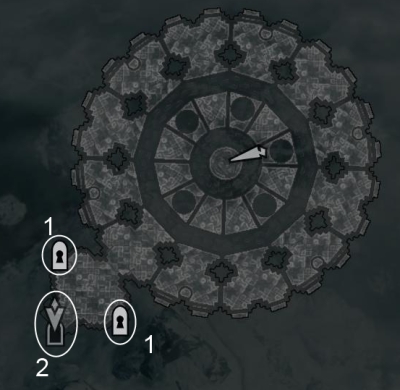iHUD добавляет возможность изменять внутри игровой интерфейс, компаса, индикаторов, прицела с настройками. В результате iHUD делает элементы интерфейса видимыми когда они нужны и скрывает их когда вы не нуждаетесь в этом.
Обновление:3.0.03 (фикс перевода)
* Сам мод не обновлялся автором, просто я как локализатор сделал откат перевода трех категорий в меню настроек в МСМ «Активация», «Опции» и «Прозрачность» обратно на английский, так как при переводе на русский, ломалось отображение всех остальных опций справа в окне настроек и в этих окнах была пустота. В итоге на английском будут только названиях трех категорий в левой стороне настроек мода.
Обновление:3.0.03
— Исправлена ошибка допущенная в версии 3.0.02, когда индикаторы активных эффектов не скрывались
Обновление:3.0.02
— Исправлено несколько ошибок, которые являлись причиной добавления ошибочных записей в журнал папируса (Papyrus logs)
Журнал изменений:
— Мод вышел из бета стадии и это полный и финальный релиз
Skyrim : Как Убрать Компас (гайд)
— Исправлены и удалены отладочные отчетности в виде уведомлений и для лучше работы мода
— Исправлена ошибка, когда в МСМ меню, опция «Включение индикатора здоровья врага» не запоминалась после перезагрузки игры и сохранения
— Данная версия пока в стадии beta, но она полностью рабочая, сомнений нет, просто автор ждет отчеты тестирования и не более
— Добавлена поддержка для модов которые имеют свои собственные «виджеты», например для мода MoreHUD, iПотребности, SkyUI и так далее.
— В МСМ меню добавлены дополнительные опции «Активных эффектов», а так же опция «Связать все виджеты SkyUI» или сделать их отображение по отдельности
— Исправлена ошибка с быстро исчезающими бар-полосками на выносливость,магию и здоровье,теперь всё работает корректно и можно включить или отключить в любое время
— Исправлена ошибка с прозрачностью бар-полос для здоровья,выносливости и магии,теперь всё работает независимо от других выбранных параметров
— Мелкая корректировка перевода в МСМ меню
— Добавлены опции,чтобы скрыть или показать новые SkyUI виджеты (Активные заклинания,Эффекты и т.д.)
— Теперь перекрестье скрыто при открытии и чтении книги (работает в большинстве случаев)
— Теперь перекрестье скрыто во время фаталити и убийств
— Добавлен ползунок регулировки контроля обновления скрипта в меню SkyUI(в главном меню игры)-Не рекомендуется ставить меньше 0.1
— Теперь прицел (перекрестие) исчезает во время диалогов
— Исправлен индикатор (шкала) здоровья врагов
Возможности:
— Вы можете переключать видимость компаса клавишей ‘x’.Настройки доступны через МСМ (в SkyUI в главном меню игры)
— Можете изменять прицел видимости когда вы используете оружие дальнего боя или заклинание или при взгляде на активируемые вещи
— Можете менять прозрачность компаса и прицела
— Квестовые маркеры видны только тогда когда компас отображается
— Возможность убрать индикатор скрытности и при этом прицел останется при использовании лука,посоха и заклинания
— Возможность ускорить исчезновение индикаторов здоровья,магии,запаса сил,как только они восстановятся до 100%
— Мод настраивается из основного меню SkyUI в главном меню игры
Требования:
Skyrim LE 1.9.32.0.8
SKSE 1.07.03
SkyUI 4.1 и выше
При обновлении с предыдущей версии до 3.0.03:
— Внимание. В ранней версии 2.4, если у кого то установлена эта версия, я забыл из архива удалить 2 файла iHUD.bak и iHUD.bsl, они для игры не нужны, если вы их установили то удалите из папки Data в вашей игре
— Ничего особенного делать не нужно, просто в МСМ отключите мод и установите новую версию и снова подключите мод в МСМ меню
Установка:
Поместить папку data из архива в папку с игрой, подтвердить слияние папок и файлов и активировать в лаунчере или менеджере модов.
Интерфейс игры
Программа запуска (Skyrim Launcher)

В меню запуска игры есть следующие пункты:
- Игра. Запустить игру Skyrim
- Настройки. Позволяет отрегулировать качество графики.
- Файлы. Здесь можно указать какие плагины вы хотите активировать, или отключить.
- Поддержка. Ссылка на сайт технической помощи.
- Выход. Закрыть лончер.
Главное меню

- Продолжить игру. Загрузить последнее сохранение (с новейшей датой создания).
- Новая игра. Начать игру с самого начала.
- Загрузить игру. Выбрать сохранение, которое вы хотите загрузить.
- Авторы. Титры, список всех людей и компаний, благодаря которым Skyrim появился на свет.
- Выйти из игры. Закрыть игру и вернуться на рабочий стол.
Меню паузы (кнопка ESC)

- Сохранить игру. Здесь можно вручную сохранить игру. Такие сохранения не удаляют игрой со временем — вы в любой момент сможете к ним вернуться.
- Загрузить игру. Выбрать сохранение, которое вы хотите загрузить.
- Настройки. Множество настроек игры, включая звук и графику.
- Управление. Здесь можно посмотреть и переназначить клавиши управления.
- Помощь. Огромное число подсказок по различным аспектам игры.
- Выйти из игры. Вернуться в Главное меню, либо закрыть игру и вернуться на рабочий стол.
- Цифры (в данном случае 1.3.10.0) показывают текущую версию игры. Она изменится после установки патча.
Также сверху вы можете кликнуть на две другие вкладки — Задания и Статистика ![]()
Задания, журнал (клавиша J)
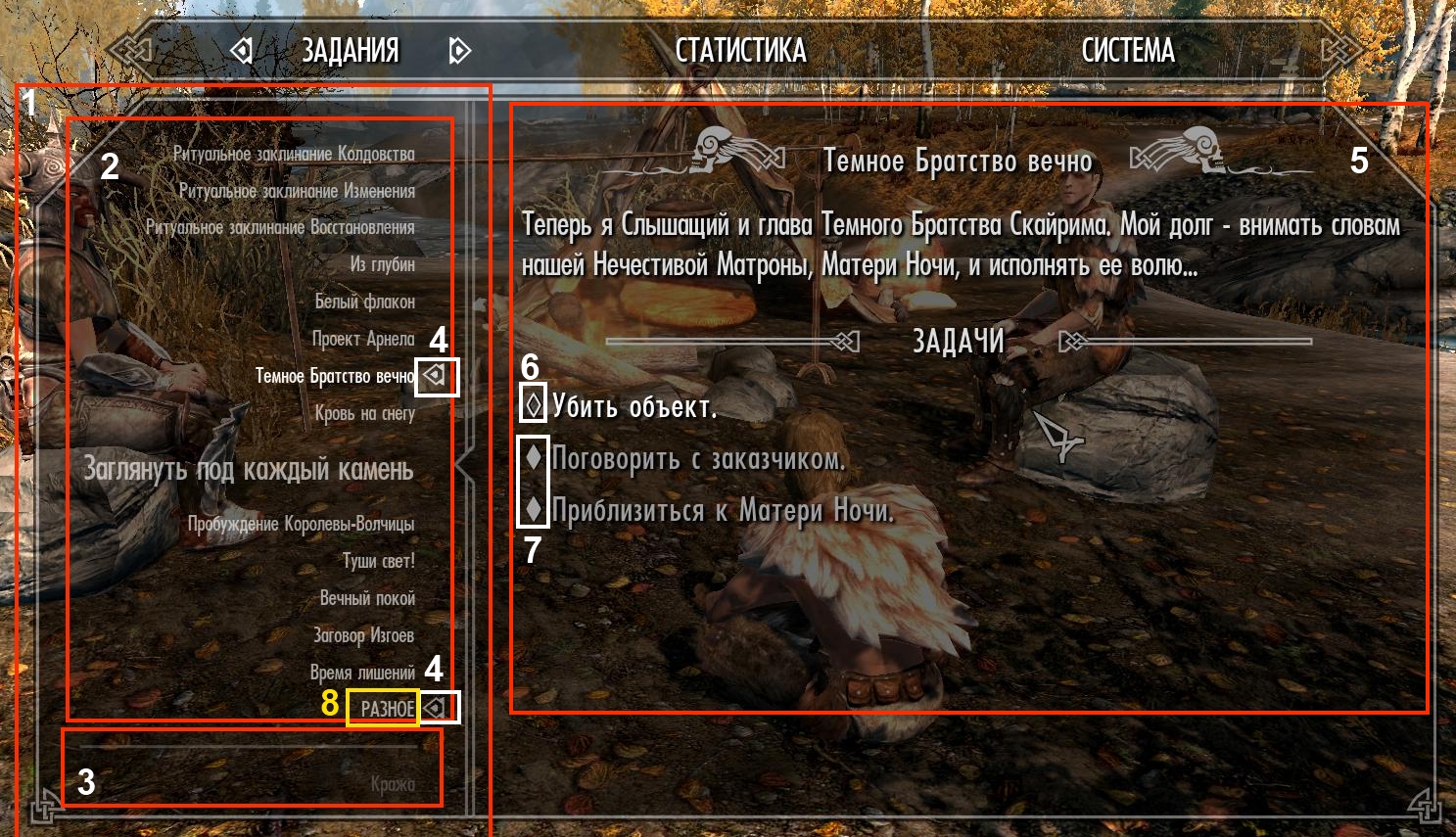
- Общий список заданий.
- Список доступных заданий.
- Серым цветом показаны уже выполненные задания.
- Этим значком выделяются выбранные вами задания. Это значит, на карте, компасе и на местности появятся маркеры этих заданий. Задания можно проходить даже если вы не выбрали их. Можно выбирать несколько заданий сразу.
- Информация по выделенному заданию.
- Пустым ромбиком показаны не выполненные этапы задания.
- Полным ромбиком отмечены уже пройденные этапы.
- Раздел РАЗНОЕ. Здесь скапливаются мелкие задания. Если вы получили задание но не можете найти его в общем списке, значит оно помещено в раздел РАЗНОЕ. Маркеры заданий нужно размещать прямо внутри раздела для каждого мелкого задания в отдельности. Снятие метки с раздела РАЗНОЕ — отменит отображение маркеров сразу всех выделенных в нем заданий.
Если задание имеет место выполнения, то вы сможете нажать клавишу М, тогда откроется карта, центрированная на объекте задания.

Подсказки
Во всех меню внизу экрана можно найти подсказку о действии клавиш. Поглядывайте туда почаще.
Маркеры
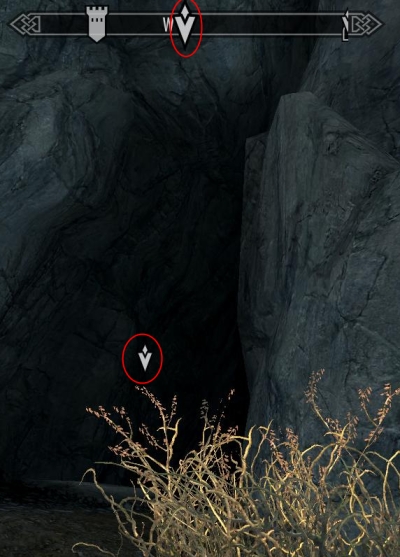
Маркеры показаны точно над местом выполнения выбранных заданий, а также на компасе.
Статистика

Статистика всех ваших действий. Исключительно для интереса.
Быстрое меню (клавиша TAB)

- Навыки / Повышение уровня. Посмотреть древо талантов, либо перейти на новый уровень. Для этого больше не нужно спать.
- Карта. Карта мира и карта местности.
- Предметы. Инвентарь, список всех предметов, амуниция.
- Магия. Заклинания, магическая система.
Навыки
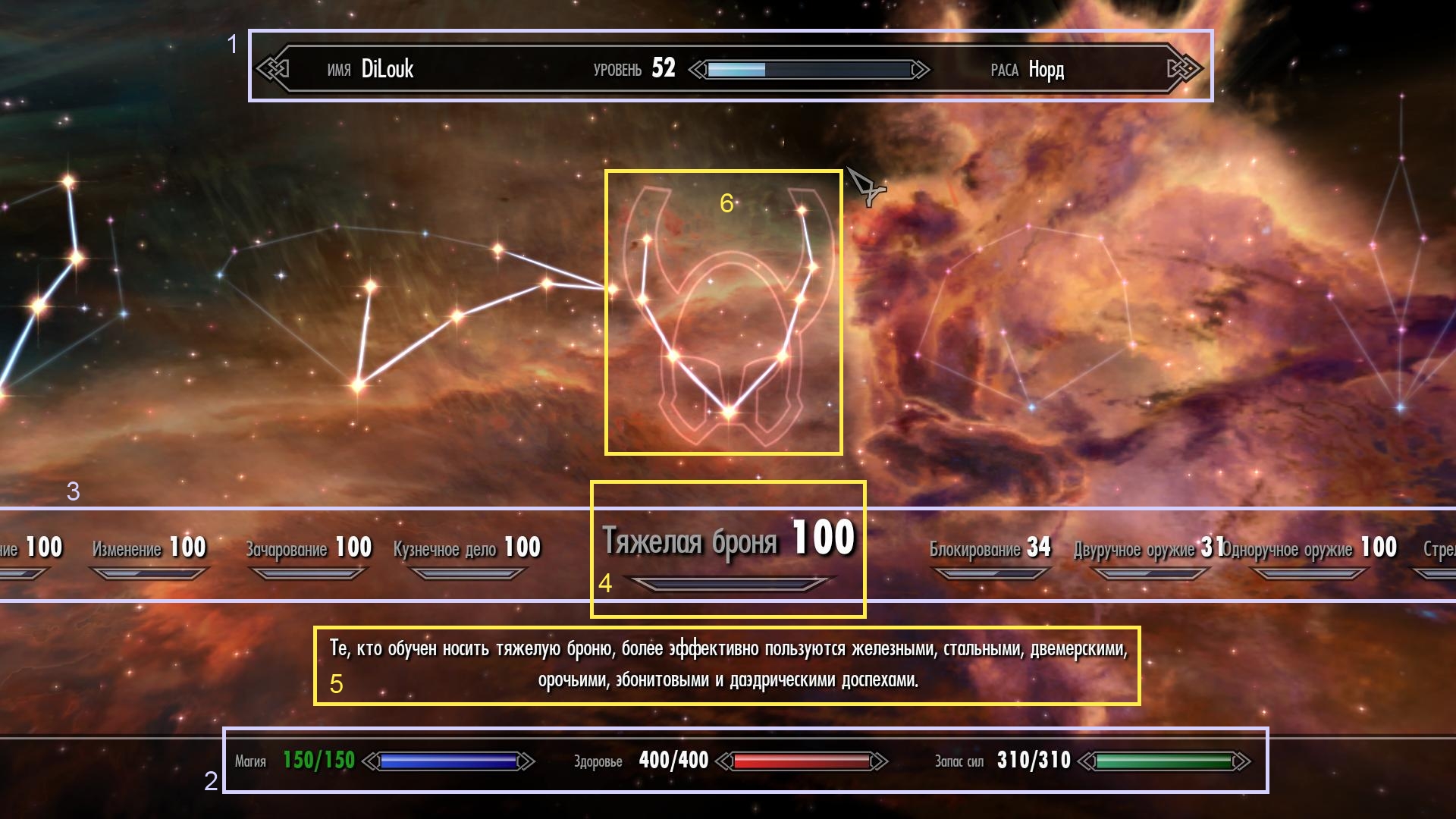
- Строка с информацией о вашем персонаже. Его имя, уровень и раса. Если вы вдруг забудете.
- Строка с параметрами персонажа. Количество магии, здоровья и запас сил. Как видите, 150/150 магии выделены зеленым. Это значит, что количество увеличено каким-то активным эффектом. Красный цвет означал бы уменьшение параметра.
- Полоска навыков. Это замкнутый круг. Переходите по нему от одного навыка к другому.
- Название и значение выбранного навыка находится в центре.
- Описание выбранного навыка.
- Созвездие — древо развития выбранного навыка. Чтобы перейти к нему, кликните левой кнопкой, либо крутаните колесико мышки.
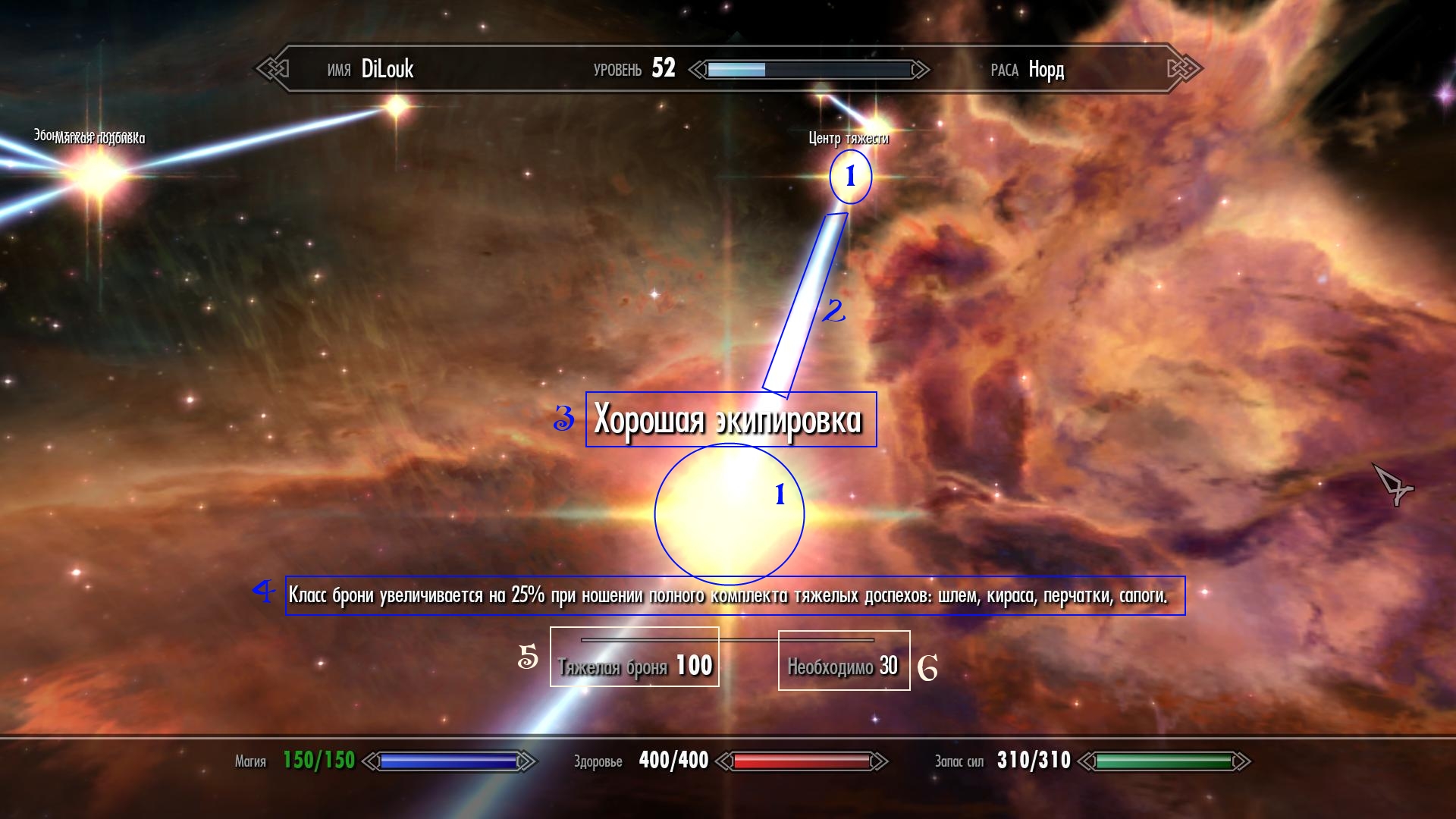
Древо талантов трехмерно. Перемещаться можно кликая мышкой, либо клавишами направлений. Для открытия древа нажмите TAB, либо крутаните колесико мышки назад.
- Каждый перк обозначен звездой. Желтая означает, что перк изучен. Синяя, что его можно изучить. Красная, что вы не удовлетворяете требованиям перка.
- Луч, соединяющий перки одной ветки. Перк идущий выше нельзя изучить до того, как будет изучен перк перед ним.
- Название перка.
- Описание перка.
- Уровень владения навыком.
- Необходимый уровень навыка для данного перка. Если он ниже — перк нельзя изучить.
Карта мира (клавиша М)
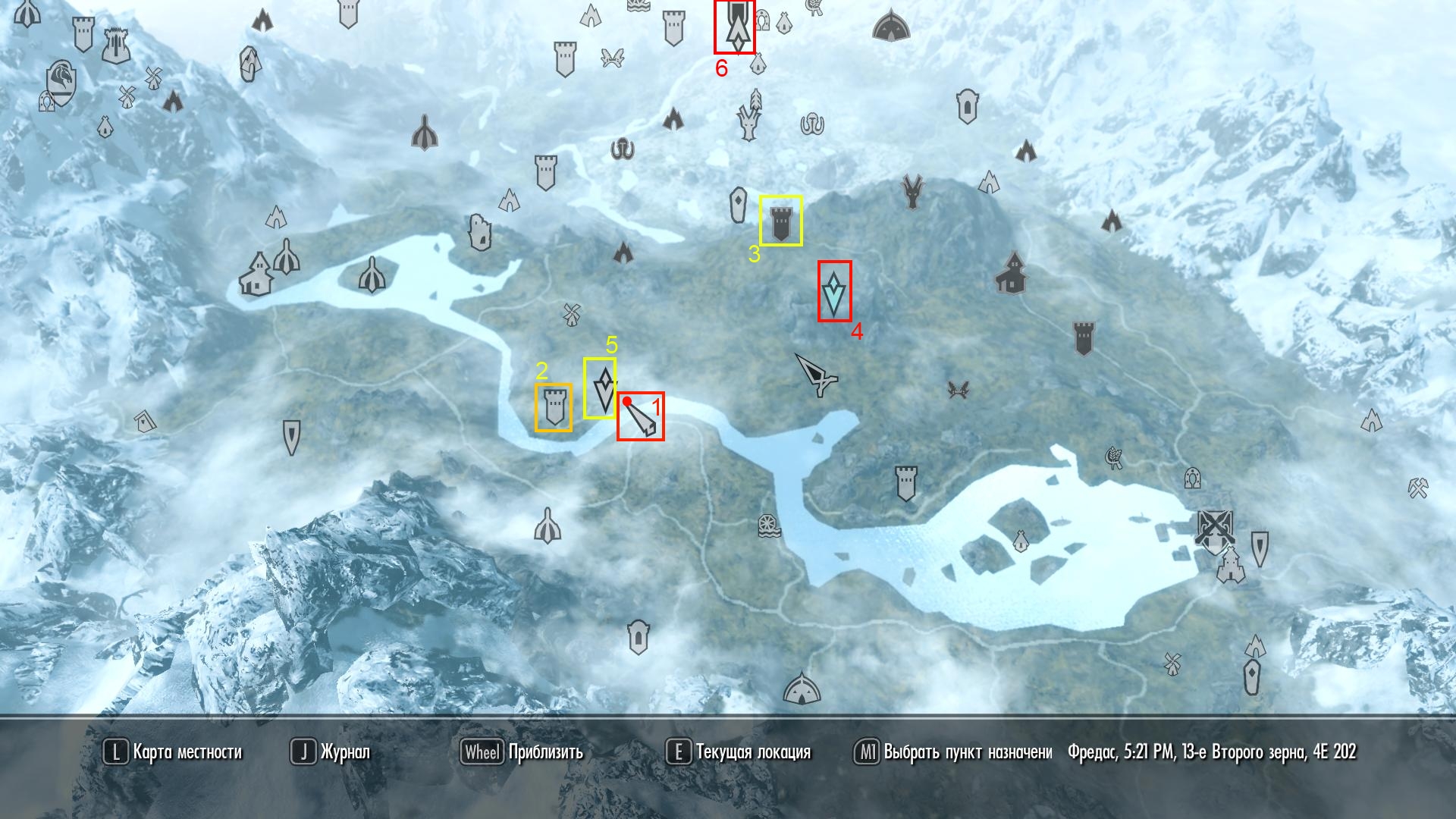
Карта мира трехмерна. Для навигации используйте клавиши направления, либо подведите указатель к границе экрана. Подведя указатель к любому значку, вы сможете получить о нем информацию.
- Ваше месторасположение. Оно указано точно на конце значка.
- Светлыми значками отображаются найденные вами локации. К ним можно переместиться с помощью системы быстрых путешествий.
- Темными значками показаны еще не найденные локации. Но о том где они находятся, вам уже сообщил кто-то из персонажей. Быстрые перемещения к ним не действуют.
- Клик левой кнопкой мыши создает маркер на карте и компасе. Чтобы удалить маркер, кликните в другое место и откроется диалоговое окно.
- Маркер выбранного задания.
- Маркер выбранного задания, которое находится за границами отображаемой в данный момент части карты.
Карта местности![]()
Для перехода к карте местности и обратно, на карту мира, используйте клавишу L.На карте местности действует «туман»войны. Здесь отображаются только те детали местности, рядом с которыми вы прошлись.
- Такими значками отображаются двери и переходы в другие локации.
- А вот так выделяется дверь, через которую нужно пройти, чтобы попасть к месту выполнения выбранного задания.
Заклинания
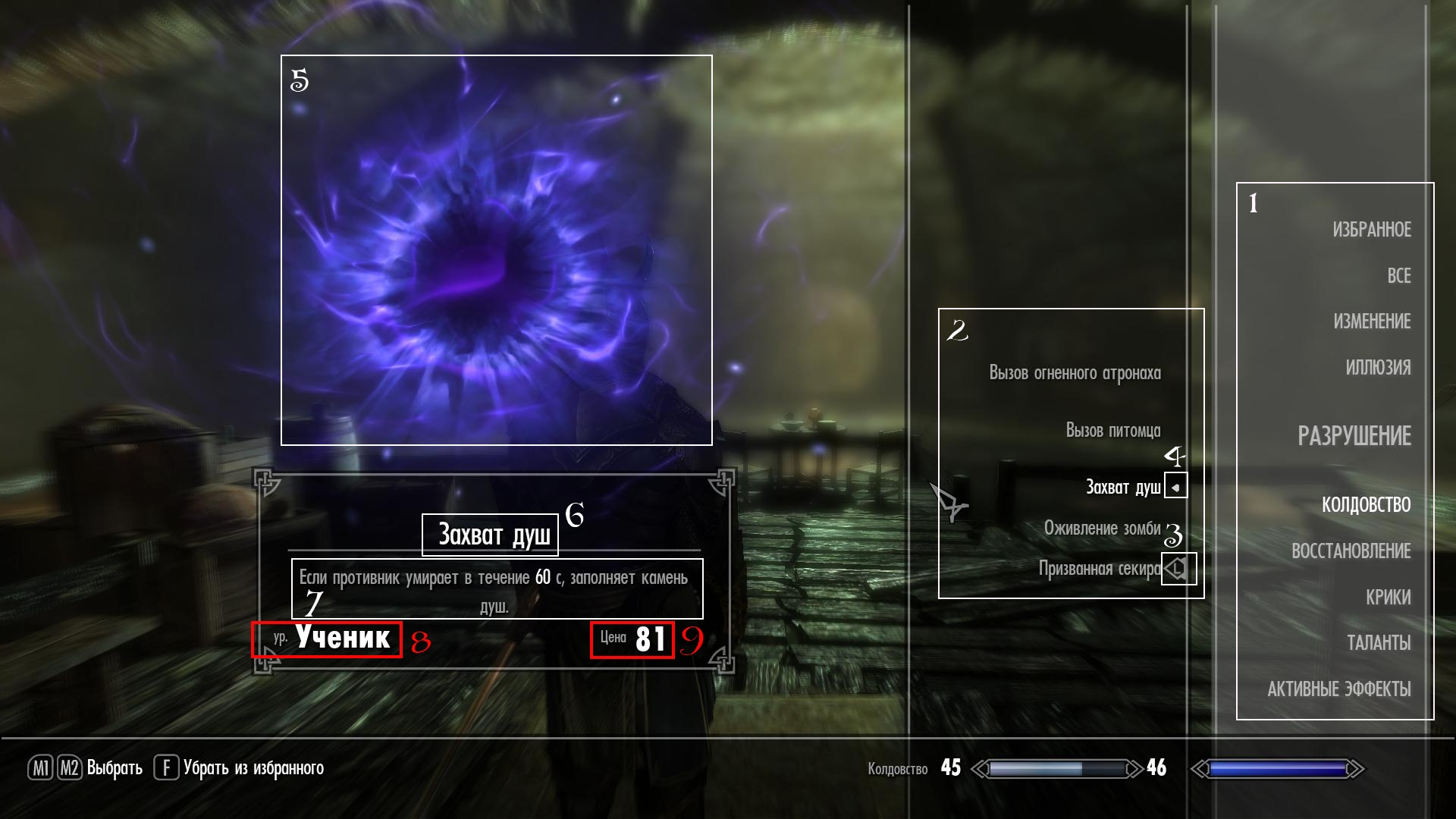
- Список различных категорий. В первую очередь это заклинания, разделенные по разным школам магии. Также здесь есть драконьи крики, таланты и активные эффекты. Подробнее в разделе о магической системе.
- Заклинания, крики или эффекты из выбранной категории. В нашем случае раскрыт раздел Колдовство.
- Этот значок с буквой L означает что заклинание или предмет взяты в левую руку. R — в правую, RL — в обе руки. Значок без букв принадлежит одежде. Чтобы взять магию или предмет в определенную руку — нажмите левую (для правой руки) или правую кнопку мыши (для того чтобы взять в левую руку).
- Заклинание добавлено в меню «избранное».
- Условное изображение заклинания.
- Название заклинания.
- Описание заклинания.
- Уровень заклинания. Так вы поймете, какие пери на него действуют.
- Цена заклинания. Сколько магии потребуется на его воплощение.
Для криков также будет указано время перезарядки в секундах.
Предметы, инвентарь (клавиша I)
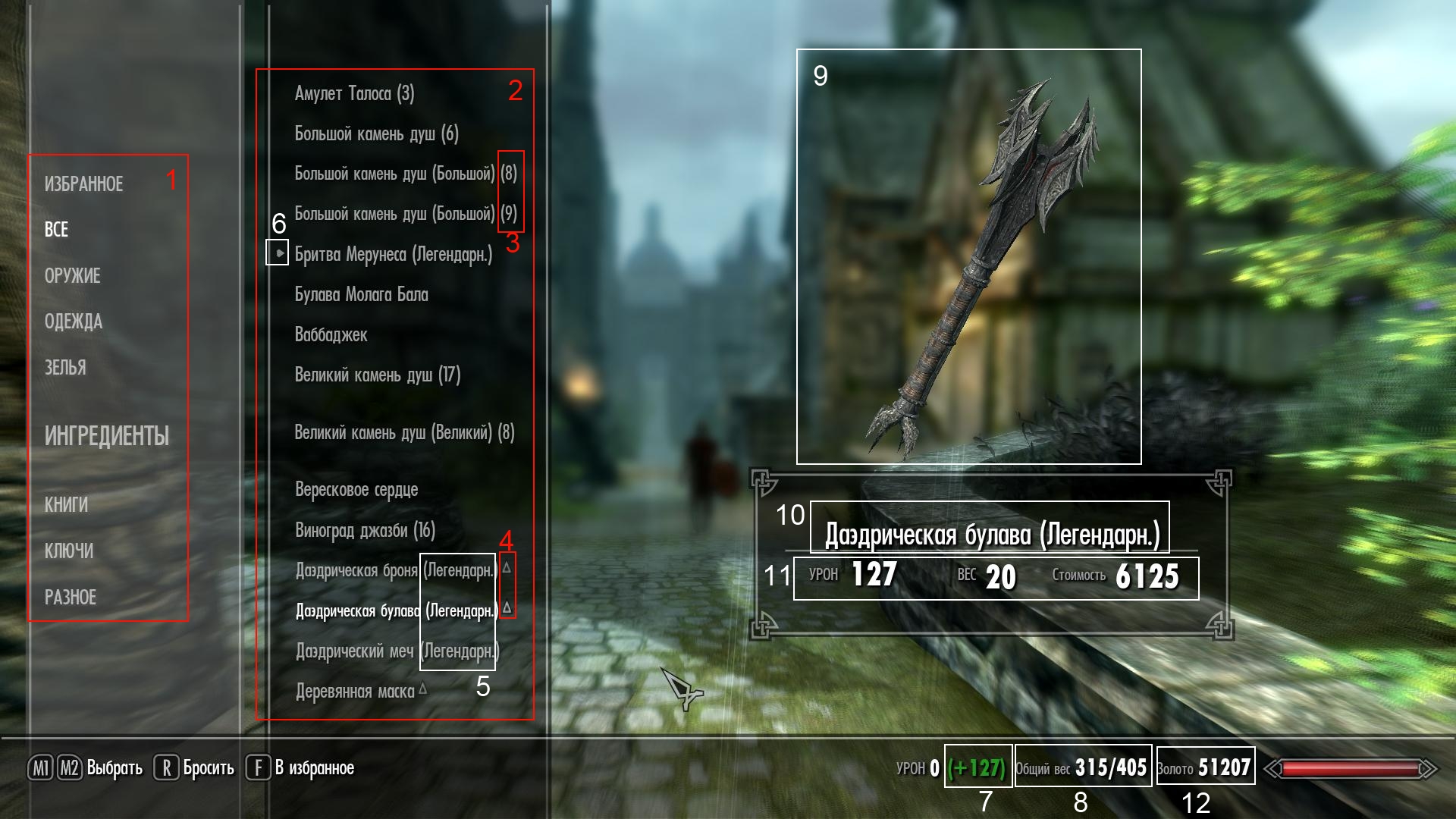
- Категории предметов в инвентаре.
- Предметы выбранной категории. В данном случае — все подряд. Прокручивать список можно колесиком мыши.
- В скобках показано количество предметов данного типа.
- Стрелочками показаны предметы, которые, по мнению игры, превосходят используемые вами. Игра не учитывает навыки и перки, и вообще редко бывает права.
- В скобках показан уровень улучшения предметов с помощью кузнечного дела. Либо уровень души, в случае с камнями душ.
- Такой стрелочкой показывается предмет, добавленный вами в меню избранное. Для этого нужно выбрать предмет или заклинание и нажать кнопку F.
- Показано число, на которое изменятся ваши параметры, если вы используете этот предмет. Забудьте об этом пункте, он не учитывает активные эффекты.
- Общий вес. Если вы превысите его, не сможете бежать и быстро перемещаться. Ваша грузоподъемность растет с каждыми 10 очками запаса сил на 5 единиц общего веса.
- Трехмерная модель выбранного предмета. Вы можете крутить его с помощью мыши. Если крутануть колесико вперед, предмет раскроется на весь экран.
- Название выбранного предмета.
- Характеристики выбранного предмета.
- Количество ваших денег.
Избранное (клавиша Q)![]()
Итак, вы надобавляли в свой список избранного кучу предметов и заклинаний. Что теперь? Теперь во время игры вы можете нажать клавишу Q. Время остановится и появится небольшое меню со списком избранного. Вы можете выпить зелий, сменить колечко для особого случая, выбрать оружие и заклинание в каждую руку. Сменить крик. Также здесь можно назначить предметы на цифровые клавиши.
Просто выделяете предмет и кликаете нужную цифровую клавишу. Готово. Теперь при нажатии на эту клавишу будет использоваться этот предмет.
В бою

- Магия, здоровье и запас сил.
- Важные события. В этом углу отображается много сообщений.
- Здоровье вашей цели.
- Имя вашей цели.
- Компас, он же радар. Красная точка — враг. Буквы NSWE обозначают стороны света (N — север, S — юг, W — запад E — восток). Значки, подобные значкам на карте, указывают направление к ближайшим локациям. Также компас служит индикатором перезарядки криков.
P.S. В рамках данного раздела отвечу на часто задаваймый вопрос: «как передвигать предметы не беря их?». Ответ: зажав клавишу действия (Е по умолчанию).
Также маленький бонус. Не каждый догадывается, что объекты, демонстрируемые во время загрузок, можно. вращать. Зажмите левую кнопку мыши и вращайте как угодно!
Источник: technika66.ru
Настройка интерфейса КОМПАС-3D
В программе KOMПAC-3D есть возможность изменить вид интерфейса: расположение команд, цветовые схемы и стиль элементов панелей инструментов. Для настройки расположения команд и отображения панелей инструментов служит команда Сервис → Настройка интерфейса.
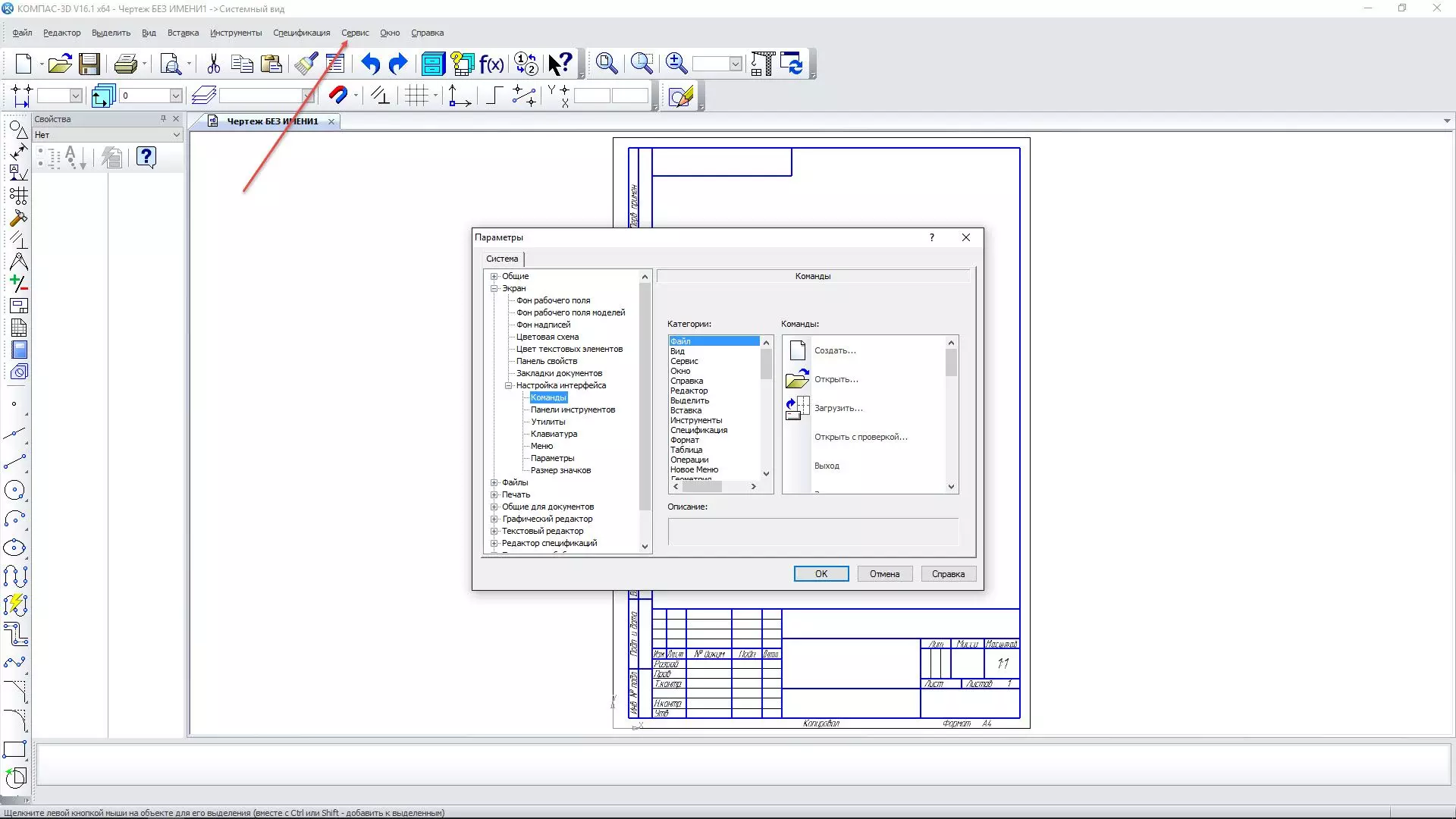
В появившемся диалоговом окне можно выбрать необходимые команды в разделе Команды и при помощи мыши перетащить их в нужное место на имеющихся панелях инструментов или непосредственно в главное меню.
Создание пользовательской панели
В разделе Панели инструментов можно включить и выключить необходимые панели. Для создания пользовательской панели инструментов необходимо зайти в раздел Панели инструментов и нажать кнопку Новая.
В появившемся окне введите название новой панели и нажмите OK — теперь она появится в списке панелей инструментов и в центре экрана в виде небольшого прямоугольника.

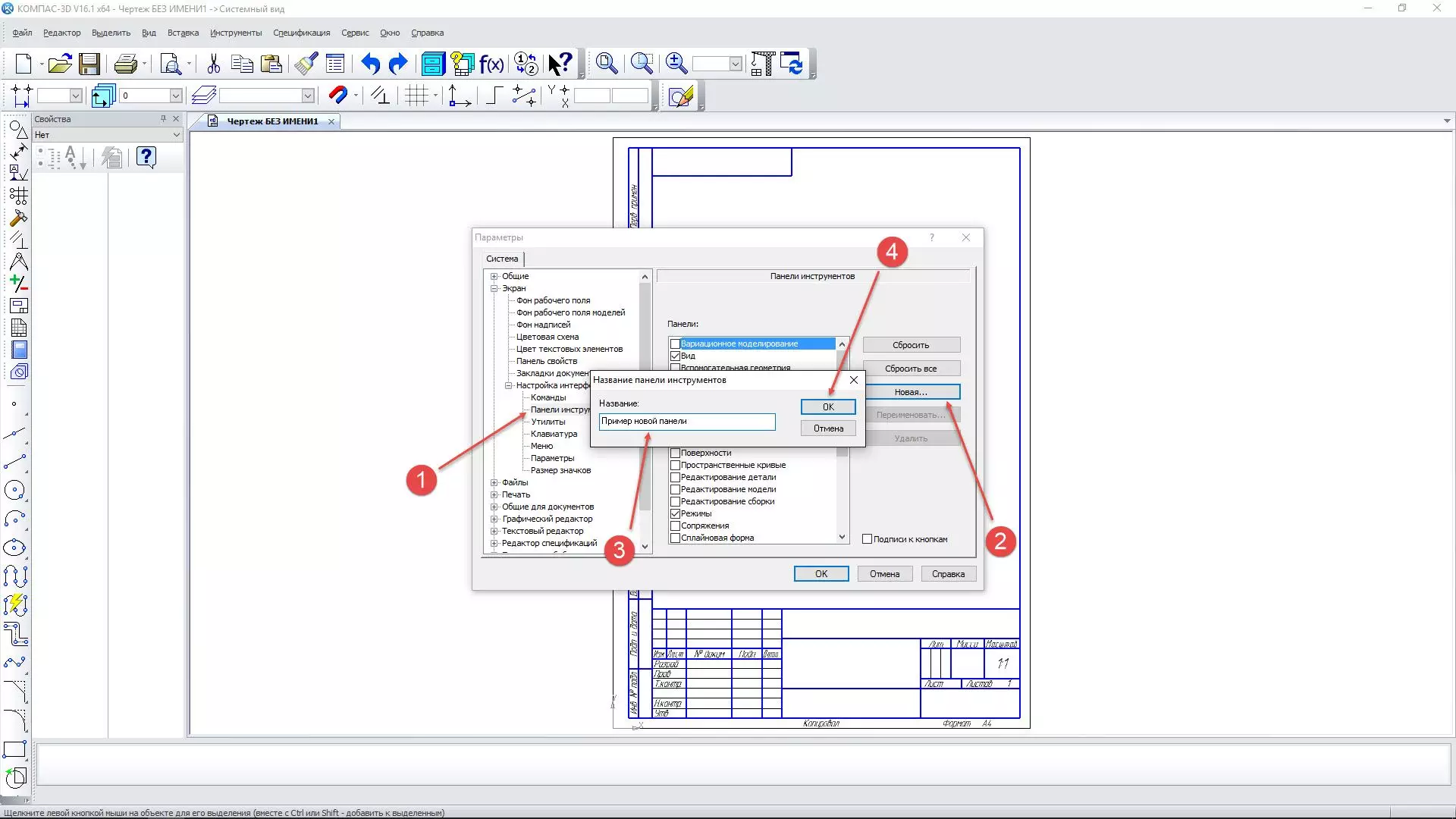
И при помощи мыши перетащите нужные команды из вкладки Команды на новую панель инструментов.
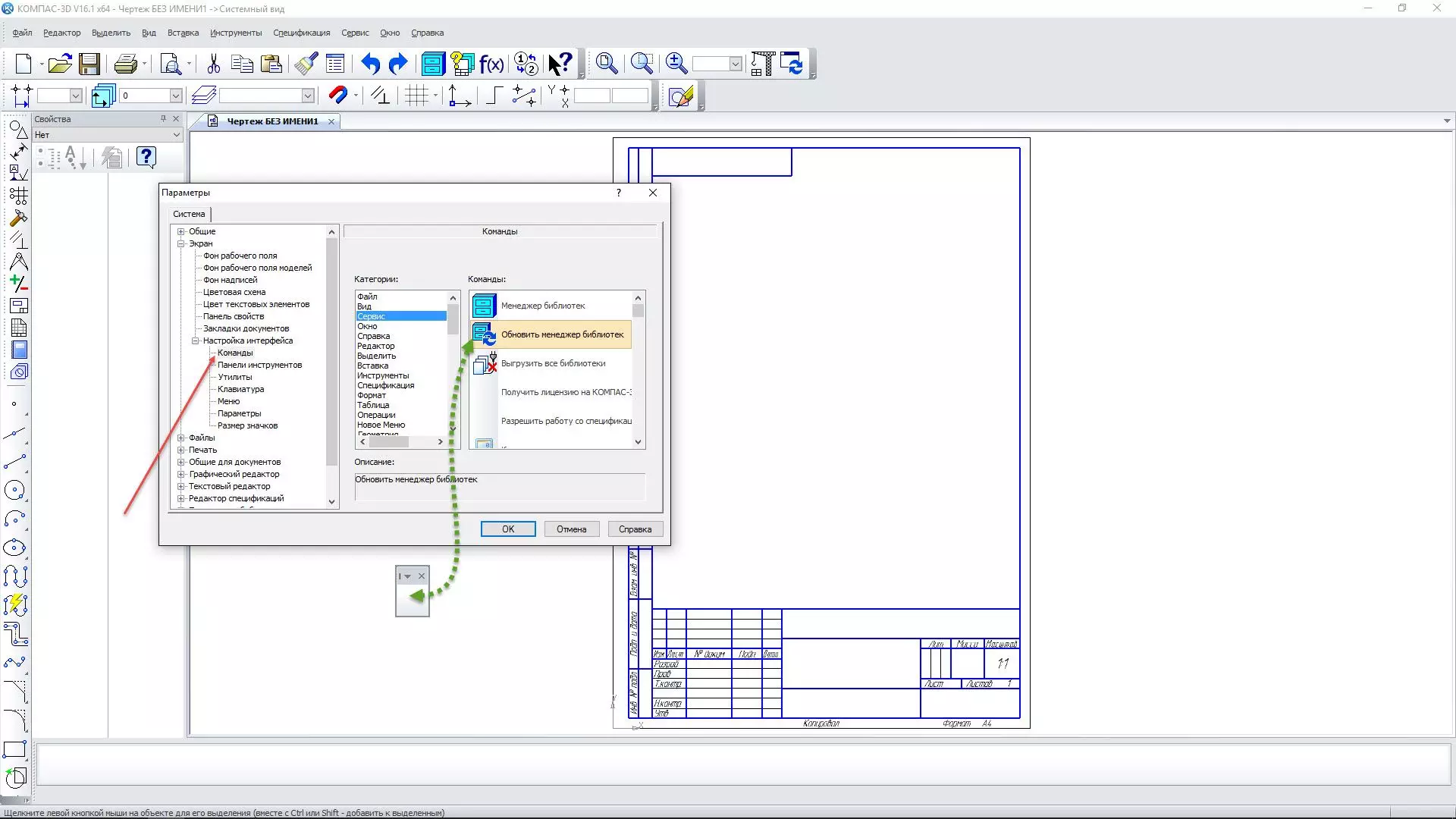
Клавиатура
В разделе Клавиатура настраиваются горячие клавиши вызова той или иной команды. Для этого необходимо в списке Категории выбрать нужное меню, в списке Команды выбрать нужную команду и ввести новое сочетание клавиш клавиатуры (например, ALT+S для вызова панели свойств объекта чертежа). При этом необходимо обращать внимание, чтобы это сочетание клавиш не было использовано для вызова другой команды. Для этого программа сообщает Текущее назначение выбранного сочетания клавиш в нижней части диалогового окна.
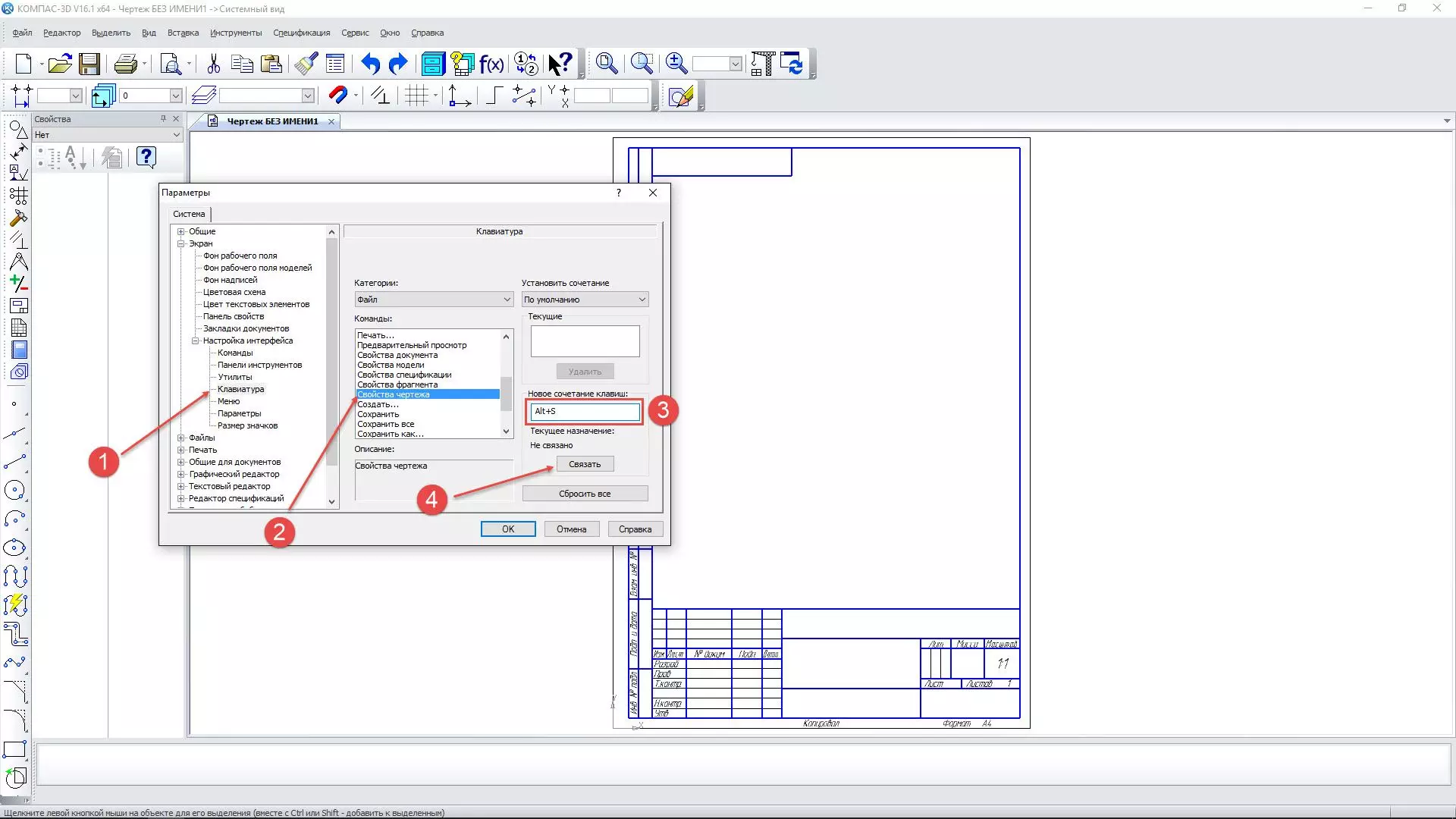
Если выбранное сочетание клавиш не было закреплено за другими командами, то программа напишет сообщение: [Не связан]. Для закрепления результата необходимо нажать кнопку Связать. Для возврата к первоначальным настройкам программы KOMПAC-3D необходимо нажать кнопку Сбросить все.
Утилиты
В разделе Утилиты можно организовать вызов внешних программ или файлов из KОMПAC-3D, команды вызова которых группируются в меню Сервис после закрытия диалогового окна Параметры. Для регистрации новой программы или файла необходимо выбрать команду Новый и ввести в появившееся поле название команды вызова (например, «Мой калькулятор»).
Затем с помощью кнопки выбора программы И необходимо выбрать нужный запускаемый файл (рис. 1.14) и при необходимости заполнить параметры запуска и рабочую папку в соответствующих полях. После закрытия диалогового окна Параметры в меню Сервис можно увидеть команду запуска выбранного файла.
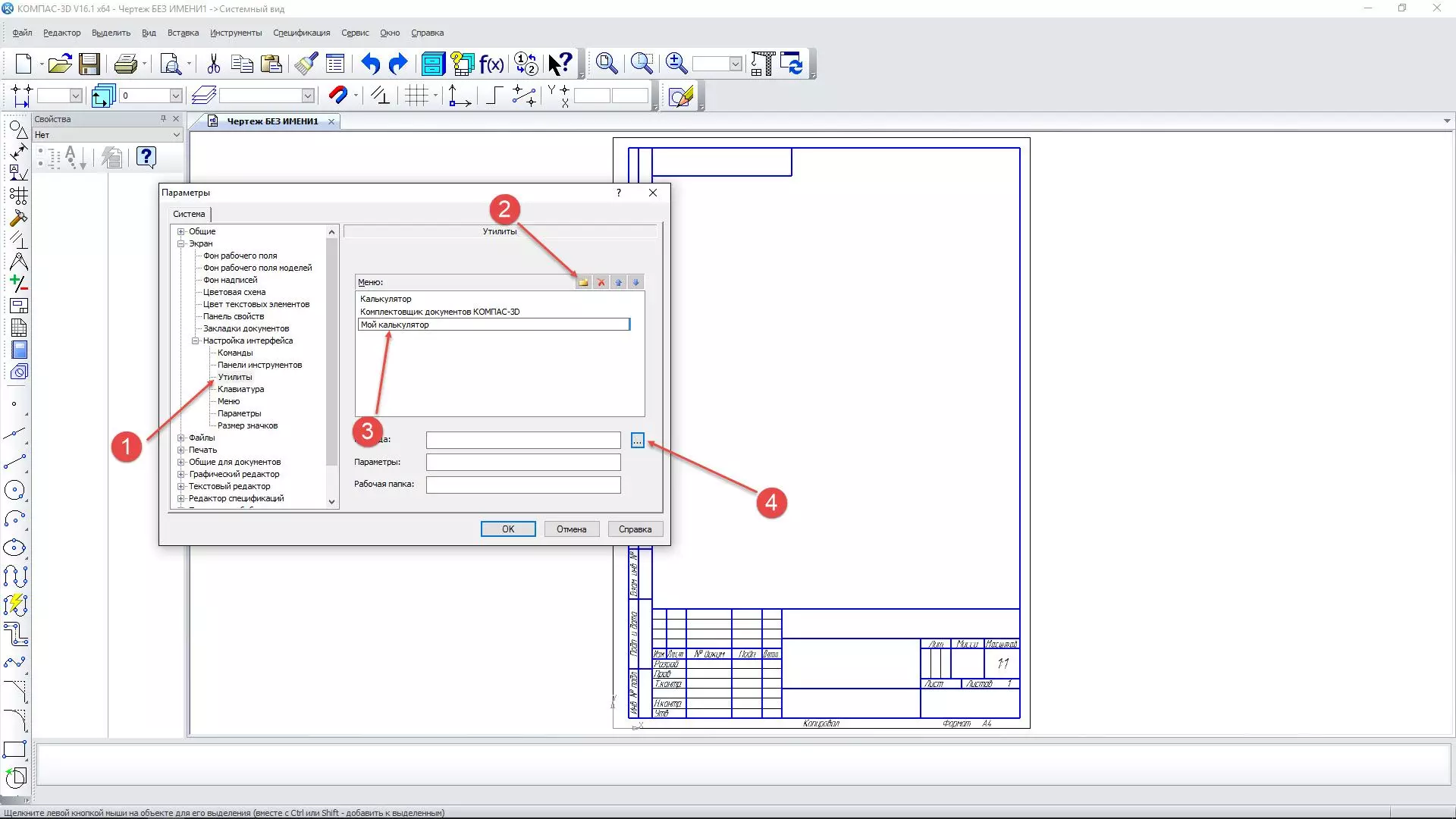
В качестве файла могут выступать как программы, так и любого рода документы, которые могут быть открыты с помощью соответствующих программ.
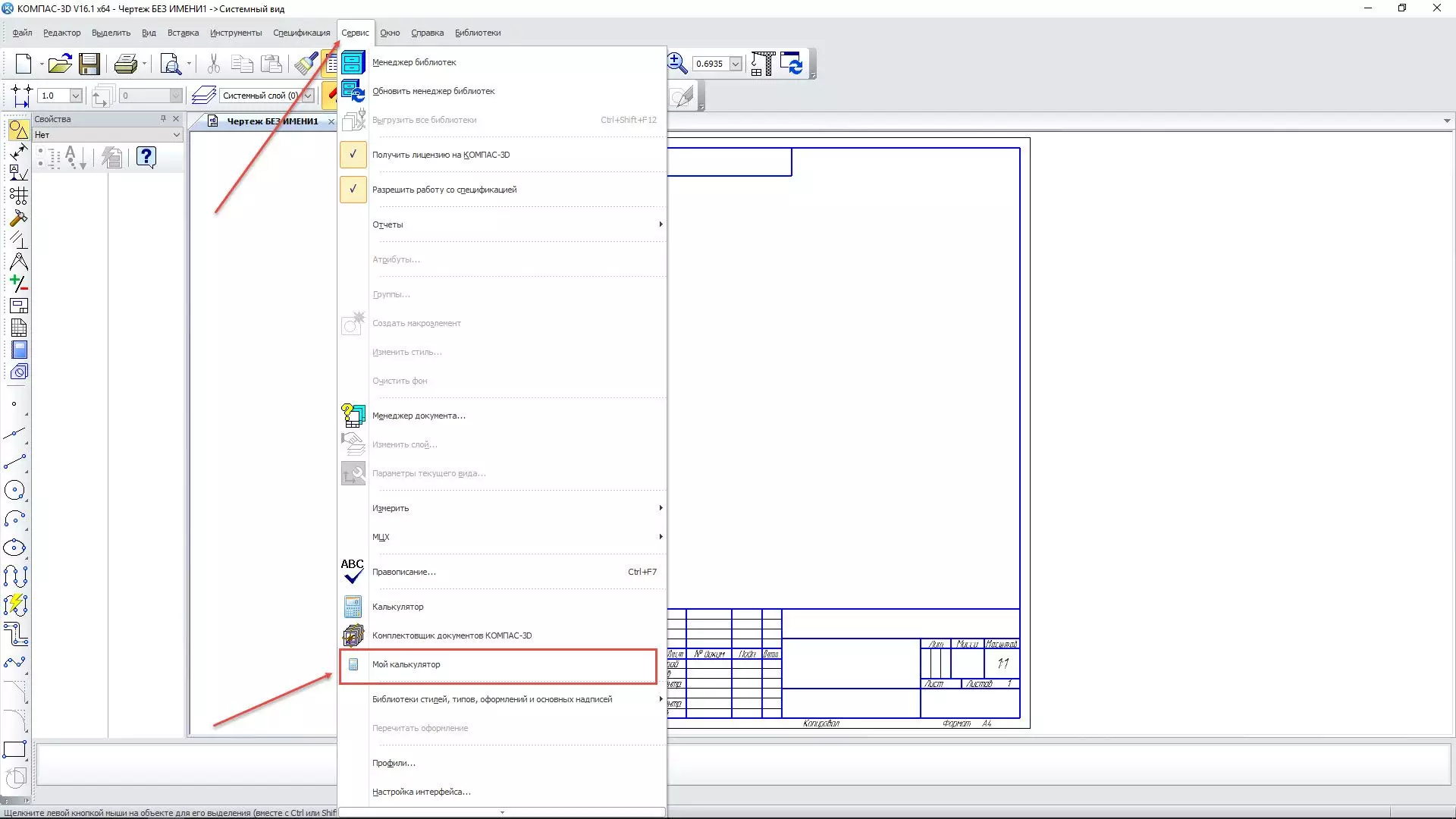
Для удаления новой команды из меню Сервис или перемещения ее на другую позицию необходимо воспользоваться командами Удалить, Переместить вверх и Переместить вниз, расположенными в меню Сервис → Настройка интерфейса на этой же вкладке Утилиты.
Меню и Параметры
В разделах Меню и Параметры можно организовать начальный режим (чертеж, деталь, сборка…) работы программы и стиль отображения элементов интерфейса.
Вид приложения
Если воспользоваться командой Сервис → Вид приложения, то можно дополнительно украсить внешний вид программы по предлагаемым схемам. Опция Скругленные корешки панелей доступна только для схемы Microsoft Visual Studio 2005.
Настройка цветов
Управление цветами графической части экрана возможно через меню Сервис → Параметры → Система. В появившемся диалоговом окне Параметры можно настроить цвет фона, цвет курсора и цветовое оформление элементов в документах.
Для настройки цвета фона графических, текстовых документов и спецификаций служит раздел Экран → Фон рабочего поля. В этом разделе можно настроить цвет фона рабочего поля и цвет фона редактирования текста.
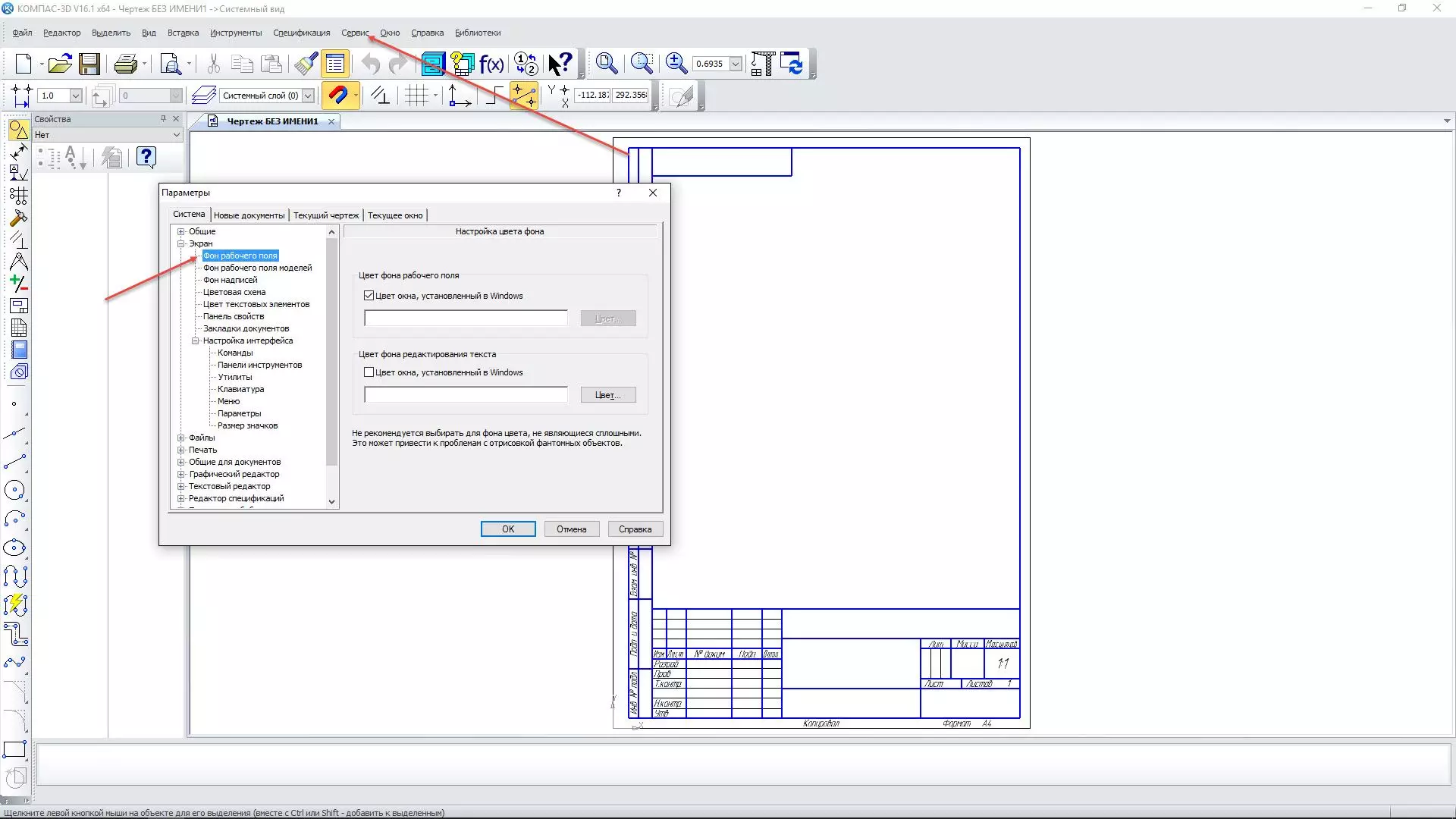
Фон редактирования текста относится к текстам, таблицам на чертеже и в текстовых документах, надписям обозначений и объектам спецификаций только во время создания и редактирования текста.
Для настройки цвета фона трехмерного модельного пространства служит раздел Экран → Фон рабочего поля модели. В этом разделе можно установить как одноцветный фон, так и плавный градиентный переход от одного цвета к другому.
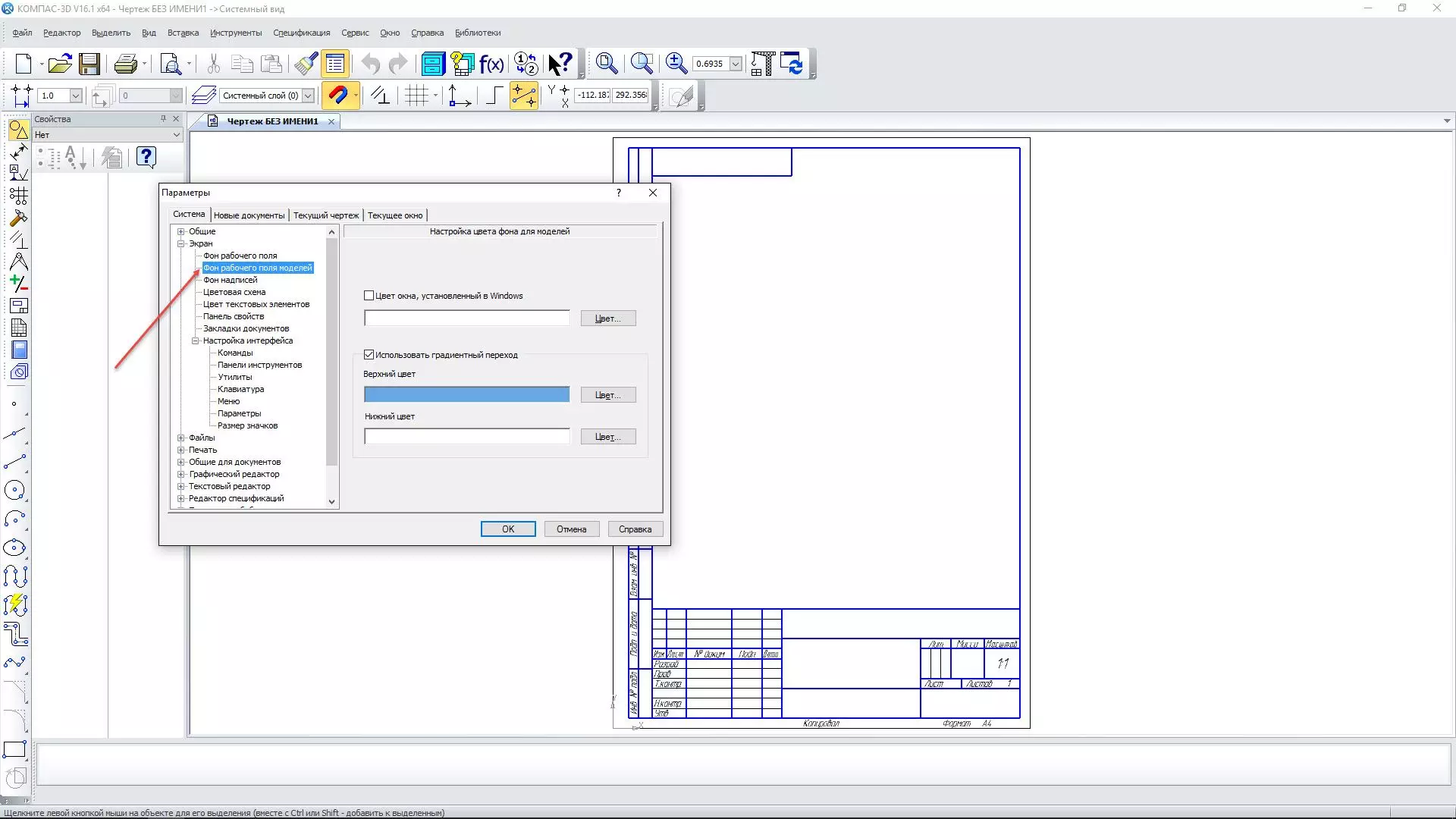
Цвет курсора тоже можно настроить в разделе Графический редактор → Курсор. Выбор цветов ограничен — черный, белый и инверсный.
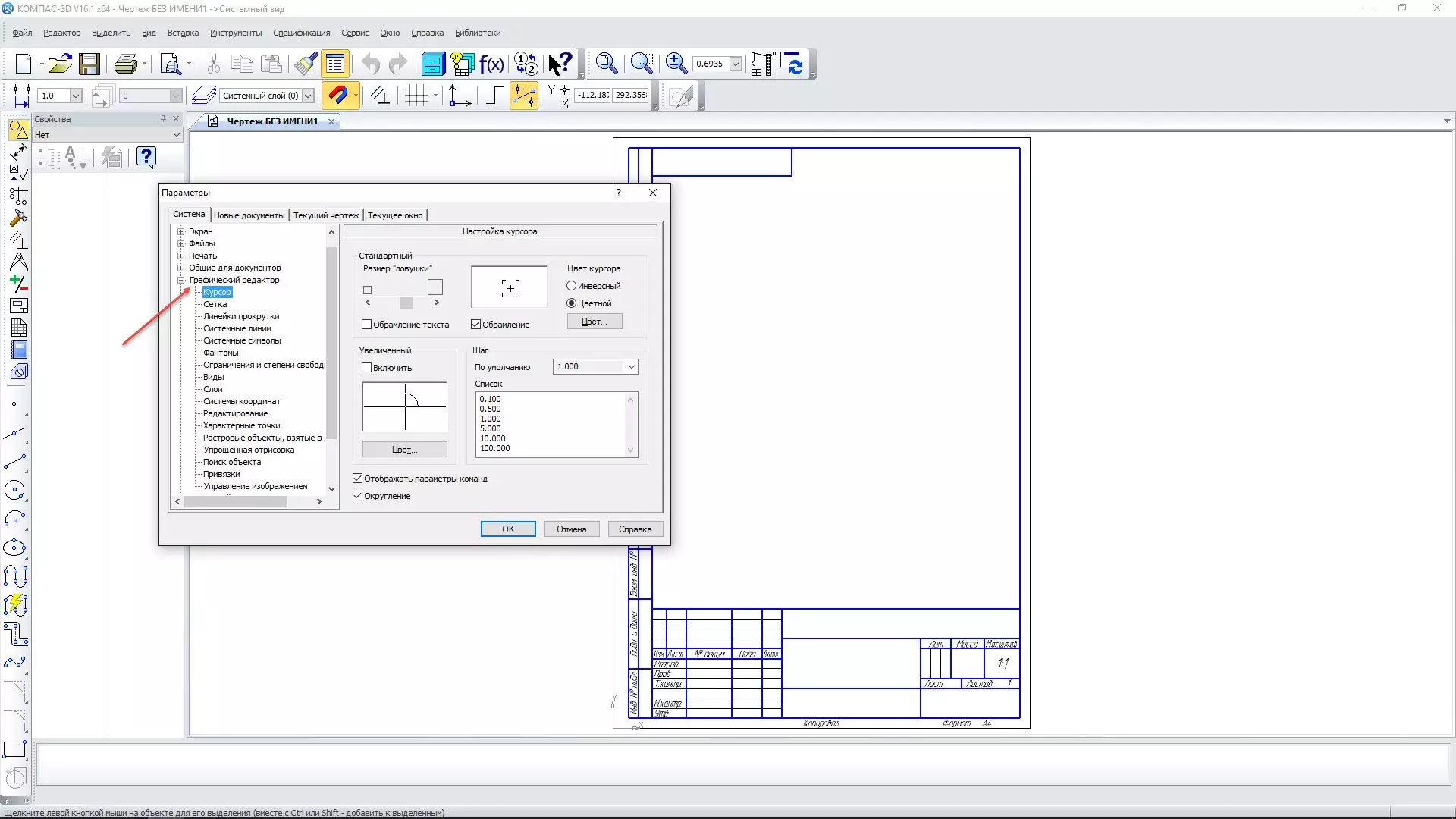
Назначение цветов элементам оформления документов производится в разделе Экран → Цветовая схема. В этом разделе доступны следующие настройки: Цвет элементов документа и Цвет элементов системы.
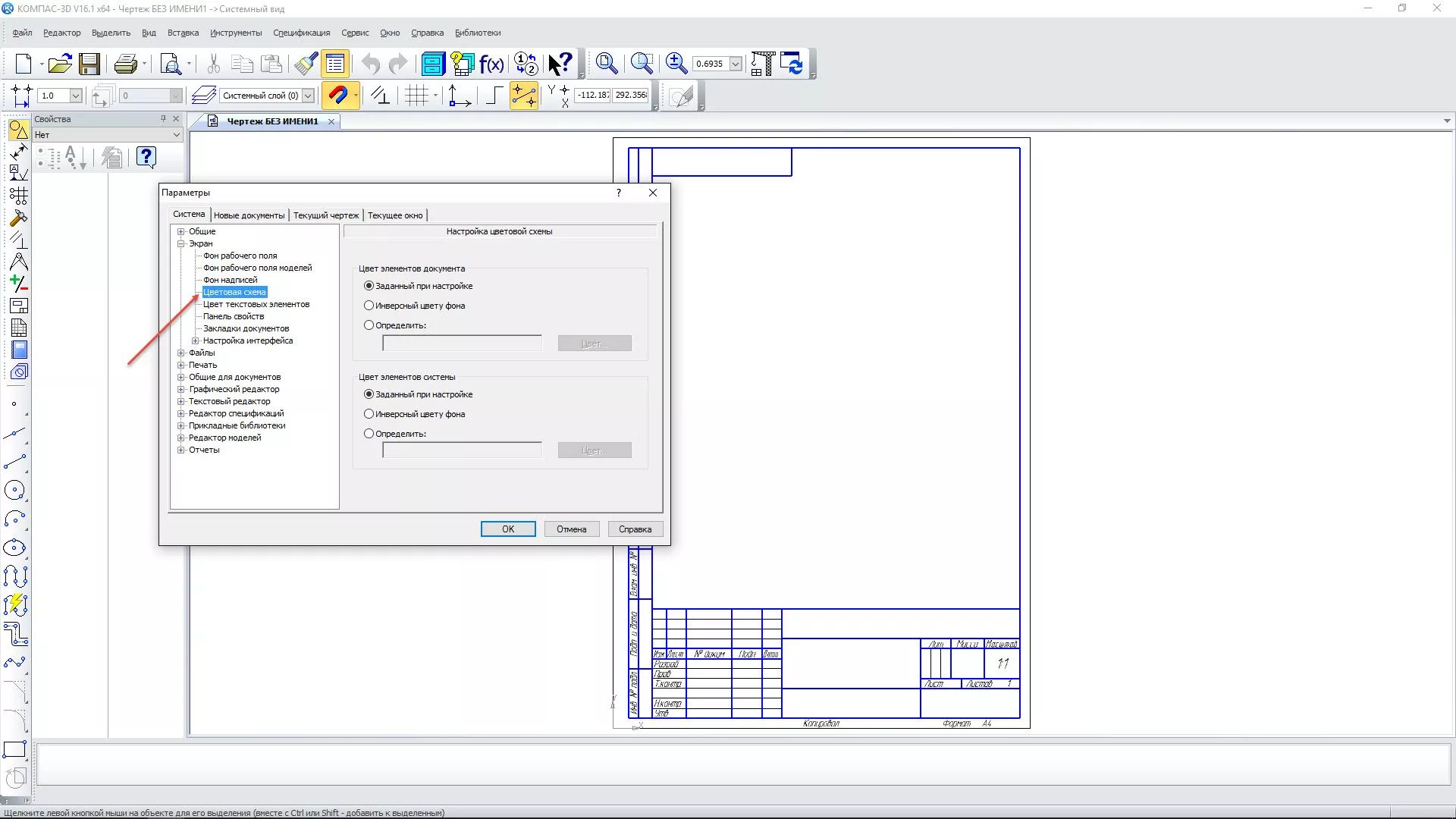
Элементы документа — это непосредственные объекты документа, такие как линии, размеры, штриховки в чертеже и грани и поверхности в трехмерной модели.
Элементы системы это вспомогательные элементы, такие как сетка, предварительный просмотр геометрии (фантом), надписи около курсора, подсветка выделенных элементов, рамка вида или объекта, система координат и рамка для выделения объектов.
Горячие клавиши в КОМПАС-3D
Сейчас почти в каждой программе можно настроить любые горячие клавиши которые удовлетворят индивидуальные предпочтения каждого пользователя. Но как правило в программах уже предусмотрены такие горячие клавиши по-умолчанию.
Рассмотрим основные горячие клавиши КОМПАС (в данном случае, горячие клавиши КОМПАС 17/18-ой версии).
Классический набор правок
Пожалуй самые популярные стандартные клавиши о которых должны знать практически все. Используя этот набор можно:
- Отменить последнюю операцию (CTRL+Z)
- Вернуть последнюю операцию (CTRL+Y)
- Повторить последнюю команду (F4)
- Вырезать (CTRL+X)
- Копировать (CTRL+C)
- Вставить (CTRL+V)
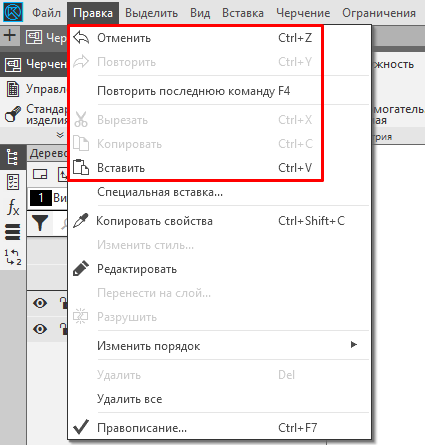
SHIFT
Используется при вычерчивании строго вертикальных или горизонтальных линий.
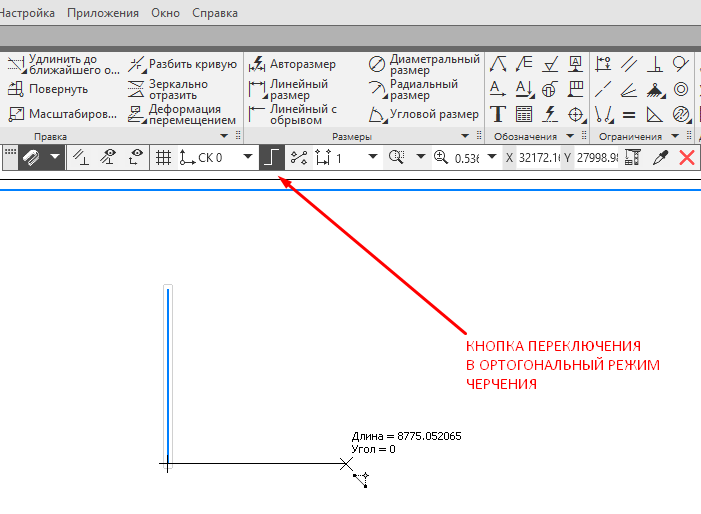
CTRL
Достаточно полезная клавиша, когда необходимо поменять положение размера и вынести его на полку.
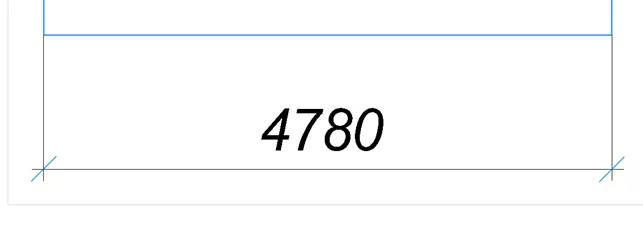
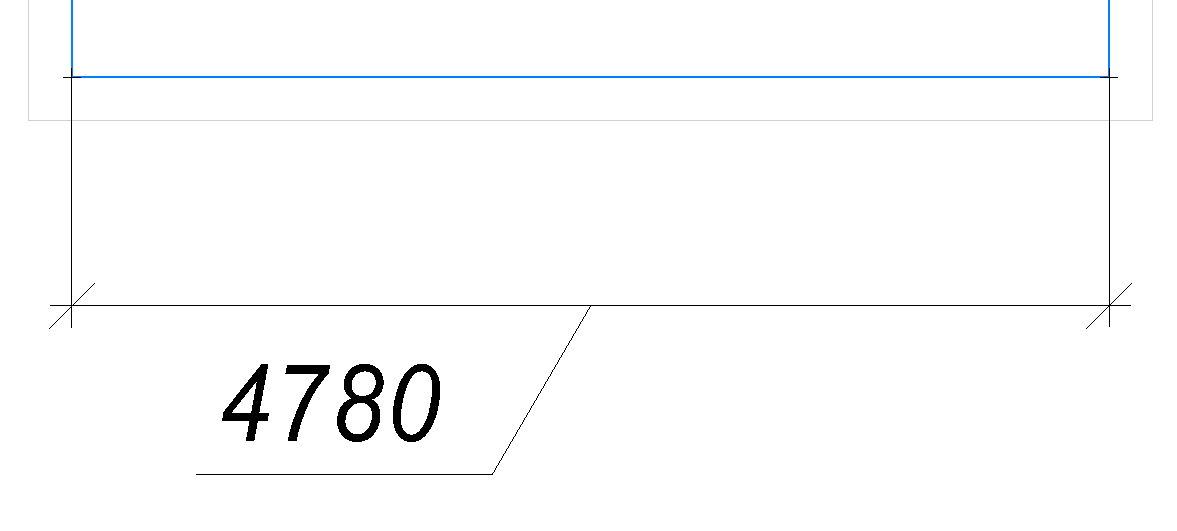
Как назначить горячие клавиши в КОМПАС v17, v18
Настройка горячих клавиш КОМПАС v17,v18 достаточно проста. Для того чтобы назначить или поменять нужную/-е горячие клавиши, в правом верхнем углу программы есть значок Настройка интерфейса, далее выбираем Настройка клавиатуры…
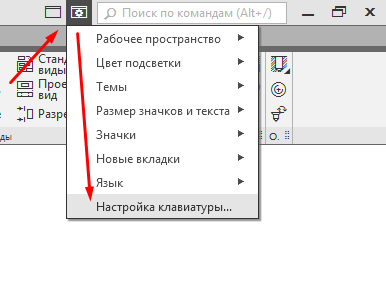
После этого появится окно настройки клавиатуры, где в левой части можно выбрать название команды, а в правой – сочетание клавиш. Для того чтобы назначить – вводим нужную клавишу, а для того чтобы убрать – нажимаем крестик.
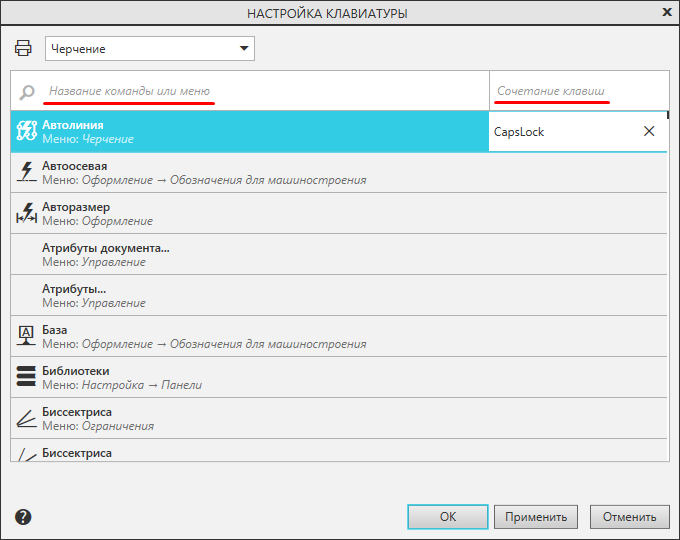
Также рекомендуем вам посмотреть увлекательную статью про интерфейс программы КОМПАС-3D.
Источник: autocad-lessons.com
Как пользоваться компасом в лесу без карты описание в простых словах

Сегодня мы с вами будем говорить о том, как не заблудиться в лесу. Кто-то может скажет, что мне это, мол, не грозит, я хорошо ориентируюсь. Но… Даже опытные инструкторы по туризму могут допустить ошибку, а люди, которые всю жизнь прожили в одном месте, и те случается, теряются.
Поэтому, самое главное правило, независимо от того, в знакомом ли месте вы находитесь или нет, берите всегда с собой компас. Конечно, сейчас много навигационных приборов, которые и карту местности вам покажут, и маршрут проложат. Но не забывайте, что все они работают на дополнительном источнике питания – батарейках, а они не вечны, да и работают не так долго, как хотелось бы.
А компас, спасибо китайцам, ни в каком питании не нуждается. Используя компас, можно выйти, практически, из любого места и устройство это никогда не уйдет в прошлое. Надо заметить, что сейчас компас применяется не только в обычном ориентировании в лесу, но и в спортивном.
Вот о том, как правильно «работать» с компасом и пойдет речь в данной статье. Но сперва, немного о самом компасе.
Изобретение этого прибора уходит в очень далекое прошлое – в 200 год до нашей эры, когда китайцы для навигации по воде и придумали это устройство. Надо заметить, что, когда компас пришел в Европу, он использовался исключительно в морском деле. При этом название прибора было с ударением не на первый слог «ко́мпас», а на второй — «компа́с».
Сейчас можно выделить две разновидности компасов: игольчатый и жидкостный. Игольчатый компас представляет собой магнитную стрелку, вращающуюся на небольшом стерженьке – иголке.
Это был довольно распространенный вариант компаса в советское время, который называется компас Адрианова. Но тогда он был больше известен, как компас школьника. Сейчас можно увидеть такую модификацию игольчатого компаса:

Жидкостный компас – компас, в котором стрелка плавает в специальной жидкости.
У игольчатого компаса имеется один небольшой недостаток. Поскольку стрелка «сидит» на тоненькой иголочке, то бывают случаи, когда она соскакивает с нее и вернуть на место, практически невозможно. У компаса Адрианова, например, приходилось очень сильно трясти корпус, что бы вернуть стрелку на место.
Жидкостный же таких особенностей лишен, а потому его можно переворачивать как угодно, стрелка будет всегда на своем месте. В спортивном ориентировании используются именно такие компасы с различными дополнениями. Например, основание в виде планшетки, на которой имеется линейка, увеличительное стекло и другие необходимые функции.

Несмотря на свою простоту, компас вещь довольно чувствительная, и если вы храните его рядом с металлическими предметами, то он имеет особенность размагничиваться. Как результат, компас показывает неправильно.
Но это поправимо. Как намагнитить компас расскажу несколько позже. А сейчас об его устройстве. Ведь прежде чем пользоваться каким-либо прибором, пусть и простым, его надо знать.
Итак, ориентирующим элементом в компасе является стрелка. Один ее конец всегда указывает на юг, а другой на север. Что бы не путать какая часть стрелки куда указывает их красят в разные цвета. Обычно красный конец указывал на юг, а синий – на север
. Сейчас встречаются компасы, красный конец стрелки которых – это юг, а на север указывает черный конец стрелки. А у некоторых южный конец стрелки и вообще может быть белым.

Стрелка расположена в корпусе, который защищает ее от повреждений. Здесь же располагается шкала из цифр или лимб. Шкала разделена на 360 делений, каждое из которых соответствует одному градусу.

Рядом с цифрами можно увидеть четыре буквы, которые обозначают стороны света. По морскому это называется румбы.

Всего их 32. Но в компасах используют или 4 или 8 и обозначаются они следующим образом:
- N (North) — север.
- NE (North-East) — северо-восток.
- E (East) — восток.
- SE (South- East) — юго-восток.
- S (South) — юг.
- SW (South- West) — юго-запад.
- W (West) — запад.
- NW (North-West) — северо-запад.

Это основные составляющие. У разных компасов могут быть свои какие-то особенности. Но в целом, главные части одинаковы.
Кроме магнитного компаса бывают еще электронные, где вместо стрелки направление показывается цифрами-градусами, что на магнитном компасе располагаются на шкале.

У наиболее продвинутых моделей функций несколько больше, имеется графический компас, наподобие магнитного.

Еще один более современный вариант, который используется уже многими людьми – спутниковый. Он еще является GPS-навигатором. Здесь сигнал идет непосредственно со спутника.

Правда это больше морские приборы. В быту сейчас используются более упрощенные GPS-навигаторы, где соединены и картографические возможности, и компас. Но работают они так же только от спутника, плюс еще и на батарейках.
Итак, особенности устройства компаса мы рассмотрели, теперь перейдем непосредственно к тому, как им пользоваться.
Как правильно пользоваться компасом в лесу чтобы не заблудиться
Умение пользоваться компасом, называется ориентированием. Использование этого инструмента в лесу не только поможет выбраться из незнакомого места, но и является единственным верным средством.
Со школьной скамьи многие помнят об ориентирах по мху, муравейнику и пр. Но, смею вас заверить, эти способы ориентирования несостоятельны и неверны. Используя их вы не только не выйдете из леса, но и еще больше заплутаете.
Итак, как правильно сориентироваться. Первым делом вы определяете стороны света, где север, где юг и т.д. Для этого кладем компас на ровную поверхность или держим его на выпрямленной ладони так, что бы он был максимально горизонтально к земле.
Когда стрелка перестанет вращаться и замрет, увидим, что ее красный конец будет направлен на север, а черный или белый – на юг. Естественно, что при этом мы тоже будем стоять лицом на север.

У компасов корпус относительно стрелки вращается, поэтому, что бы буквы совпали с кончиками стрелок, мы вращаем корпус до тех пор, пока красный конец стрелки не совместится с буквой «N» (север), а противоположный конец – с буквой «S» (Юг). Справа у вас будет Восток (E), а слева – Запад (W).
Кстати, что бы не путаться с концами стрелки: северный более тонкий и заостренный.
Вообще, как только вы достали компас, он тут же вам укажет направление север-юг. Зная, откуда вы пришли, с какой стороны света, вернуться в том же направлении уже не составит труда.
В принципе, для простого определения сторон света этого вполне достаточно. Другое дело, если вам необходимо определить азимут.
Азимут — это угол, выраженный в градусах между направлением на север (0º) и направлением на выбранный объект. Азимут по компасу отсчитывается всегда по часовой стрелке.

Так, например, азимут направления на восток составит 90º, на юг — 180º, на запад — 270º, а на север или 0º, или 360º, поскольку здесь как начинается отсчет, так и заканчивается.
Однако определение азимута дело хоть и не совсем хлопотное, но требует определенной тренировки. А большинство людей – грибники, охотники или просто любители побродить по лесу.
Здесь все очень просто, можно ориентироваться по компасу не делая сложных вычислений с азимутом. Надо только знать стороны света и точку, от которой начался маршрут. Обычно за такую точку берется какой-нибудь крупный объект, например поле или река, шоссе или гора и т.д.
Итак по-порядку, что делаем.
- -Перед тем как начать свой путь, мы определяем стороны света: где север, запад и т.д.
- -Затем встаем лицом к объекту, который берем за ориентир (поле, река и пр.), а спиной поворачиваемся к своему маршруту.
- Компас ориентируем в направлении север-юг. Поворачиваем его так, что бы стрелки указывали в соответствующих направлениях. При этом сами стоим на месте не поворачиваемся (помним, что мы стоим лицом строго к объекту).
- Теперь определяем в каком направлении находится наш объект. Например, это юго-восток. Значит нам обратно надо будет возвращаться именно в этом направлении. А наш маршрут лежит, соответственно, в противоположном направлении – это северо-запад.
Все, теперь можно отправляться на маршрут, зная что выходить нам надо будет по определенному ранее направлению. В данном примере – это юго-восток.
А что бы было понятнее и, главное нагляднее. Посмотрите небольшое видео на эту тему.
Я думаю, что вам стало все ясно и теперь в лесу вы уже не собьётесь с пути.
Инструкция по пользованию компасом в телефоне в лесу
Прогресс не стоит на месте и во многих смартфонах можно обнаружить свой собственный компас. В одних смартфонах он уже встроенный, а для других необходимо его скачать в качестве приложения. Правда для работы такого компаса необходим специальный сенсор, который называется магнитометр.
Фишка в том, что он имеется не во всех моделях телефонов. Проверьте свой смартфон по характеристикам и если у вас имеется такой сенсор, то вы сможете установить себе это приложение. В противном случае вам придется или приобретать новый смартфон или обычный компас.

Полностью полагаться на такой компас все же не стоит, поскольку ваш телефон разрядится и вы останетесь совсем без ничего.
Но в целом, как говорят разработчики программа работает вполне сносно. Когда вы устанавливаете приложение, то после первого запуска вам необходимо будет откалибровать компас. Для этого вы держите смартфон с запущенным приложением на ладони и вращаетесь в разные стороны. Стрелка так же двигается.
После нескольких таких поворотов в разные стороны, компас будет откалиброван и начнет нормально показывать направление. Что же касается работы с ним, то здесь все аналогично обычному магнитному компасу. Вы так же м помощью него определяете стороны света, направление.
Только делаете это, вращая телефон. На экране вращается в это время сам компас – его стрелка, показывая все время на север. Таким образом вы и определяете нужное вам направление. После чего выйти из леса не составит труда. В приведенном ниже видео рассказывается как раз об одном из таких приложений.
Как использовать часы в качестве компаса
Этот вариант ориентирования наиболее старый и проверенный. Сейчас вряд ли кто им пользуется. Однако он тоже интересен, тем более, что для определения сторон света этим методом нужны механические часы, т.е., часы со стрелками. А они пока что еще достаточно хорошо применяются в качестве хронометра.

В принципе, здесь ничего сложного нет. В отличие от ориентирования по обычному компасу, который работает по магнитным полюсам, здесь все основано на движении солнца. Мы прекрасно знаем, что солнце движется по горизонту с востока на запад. Но это условно.
Точнее сказать, оно начинает свое движение на востоке, затем идет через юго-восток, юг, юго-запад и садится на западе. Это движение характерно для северного полушария. В Южном несколько иначе. Соответственно и ориентироваться по часам там надо будет по другому. Но мы берем в расчет только Северное полушарие.
Применяя часы для ориентирования мы используем в них часовую стрелку и цифру 12, которая принимается как астрономический полдень, когда солнце находится на юге.
Итак, как ориентируемся?
- направляем часовую стрелку на солнце
- мысленно проводим прямую от центра циферблата до цифры 12
- точка, которая находится посередине угла между солнцем и цифрой 12 указывает на юг, соответственно, противоположная точка будет севером

Узнать остальные стороны света уже не составит большого труда. Вот в принципе и все ориентирование по часам. Но здесь хочется сделать одно замечание. В некоторых источниках предлагают использовать вместо цифры 12 цифру 1 или 13, как хотите.
Но в этом случае надо учитывать когда вы определяете стороны света. До полудня или после полудня. Соответственно с этим и располагаться часы будут по разному. На картинке показано как это сделать.

Кстати, насчет Южного полушария. Если между направлением на солнце и цифрой 12 в северном полушарии находился юг, то здесь – север.

Вот и все особенности ориентирования. Надеюсь вам они помогут не заблудиться в лесу. Удачи!
Источник: fast-wolker.ru